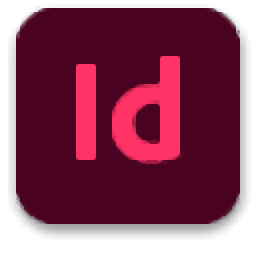
adobe indesign 2022中文破解版
v17.0.0.96 直装版大小:943 MB更新:2022/11/24
类别:图像其它系统:WinAll
分类分类
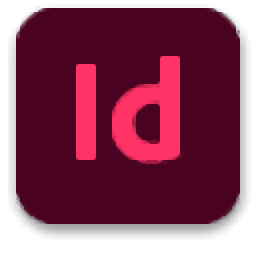
大小:943 MB更新:2022/11/24
类别:图像其它系统:WinAll
indesign 2022中文破解版是一款功能丰富的页面设计软件,可以在软件上设计电子图书,可以设计交互式的页面内容,可以设计电子杂志,可以设计出版物的封面,可以设计各种彩色印刷内容,直接启动软件就可以新建一个版面,可以自定义版面的尺寸,可以使用钢笔、直线、铅笔、矩形、剪刀工具、渐变工具绘制页面内容,也可以加载本地的图像、动画包、媒体文件、office文档、电子书到软件上编辑,让用户可以创建更多行业使用的作品,如果您需要设计印刷物和交互式的页面内容就可以下载adobe indesign 2022中文破解版
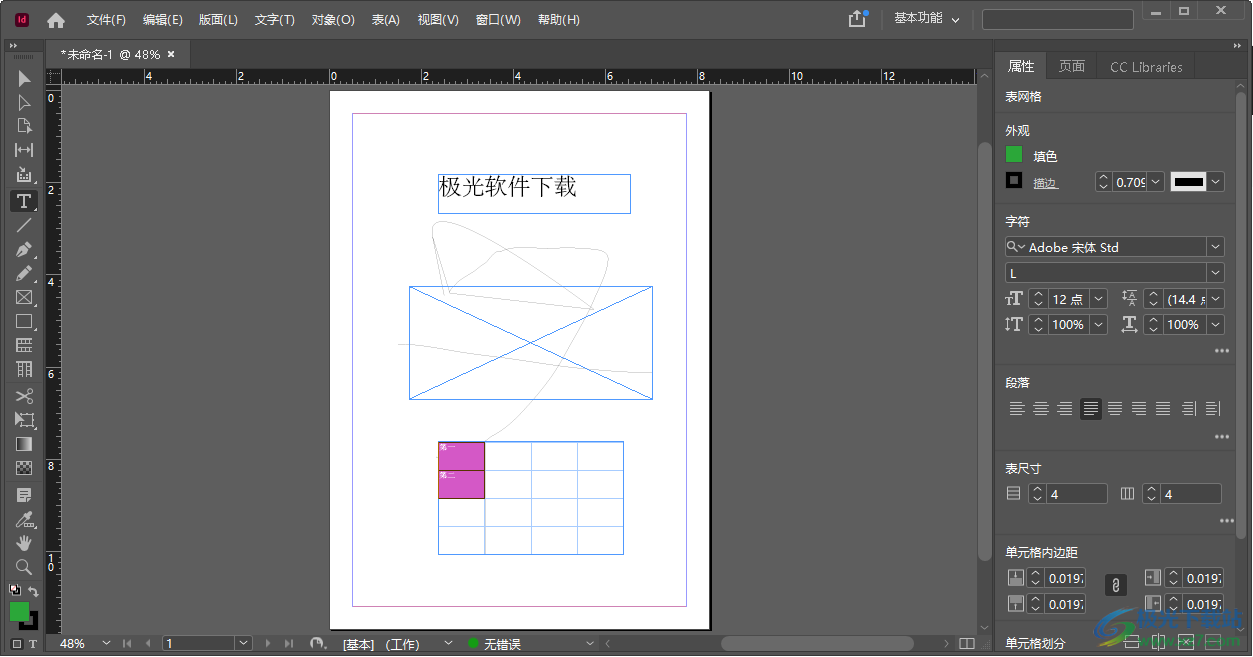
1、indesign 2022提供电子出版物设计功能,可以在软件设计多种出版印刷作品
2、可以在软件设计电子杂志,可以设计各种广告印刷文本
3、可以在软件手动设计版面内容,提供铅笔、钢笔、渐变等常用的工具
4、支持文本添加,可以在版面上手动输入文字内容,可以调整文字属性
5、支持图像添加功能,可以加载需要在页面上显示的各种图像调整显示效果
6、支持书籍设置功能,通过indesign 2022创建交互式的书籍,方便添加到动画使用
7、支持PDF编辑,也可以通过indesign 2022软件制作交互式的PDF文档,方便发布到网页
8、提供丰富的外部资源置入功能,可以选择提冉家图元文件,可以添加AI、PMG、DCS等文件
9、支持文档和表格导入,设计页面内容可以创建数据表,可以添加excel表到软件使用
10、文本内容也可以直接从Word或者TXT导入,一键将文本内容放置到indesign 2022设计的页面
11、支持媒体资源添加功能,直接将视频、音频资源添加到indesign 2022编辑
12、可以添加多个图层设计页面上的内容,可以附加链接,可以添加描边内容
13、在设计交互性内容的时候可以添加超级链接,方便切换到新的页面或者目录
14、支持添加动图的PDF文档,可以将编辑好的PDF文档加载到软件设置动态效果
15、支持按钮添加功能,交互式的文本可以附加按钮控件,点击按钮就可以显示新的文本内容
16、支持使用InDesign云文档、InDesign云文档|常见问题、共享与协作、共享以供审阅、审阅InDesign共享文档
修改了命名法以提升多样性和包容性
我们替换了不具包容性的术语,以支持 Adobe“多样性与兼容性并举”的核心价值观。从 InDesign 2022(版本 17.0)开始,我们将“主页”的英文用词改为“Parent page”(之前为“Master page”),您可以在主页中应用页面布局、设计和样式。
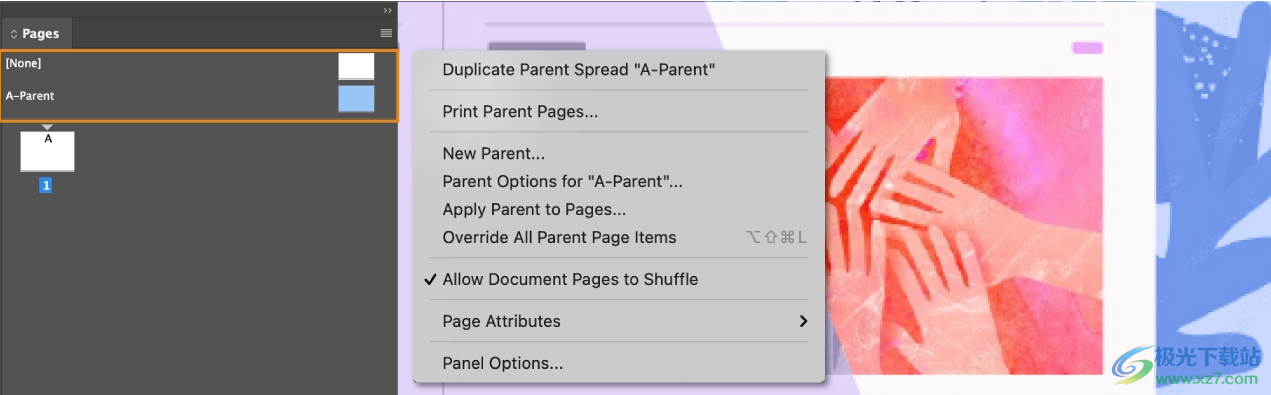
Indesign 引入了 Adobe Capture 的强大功能
如今,在 InDesign 中就可以体验到 Adobe Capture 的强大功能。凭借新的 Adobe Capture 扩展,您可以从任意图像中捕捉并存储字体、颜色调板和形状,以备日后使用。
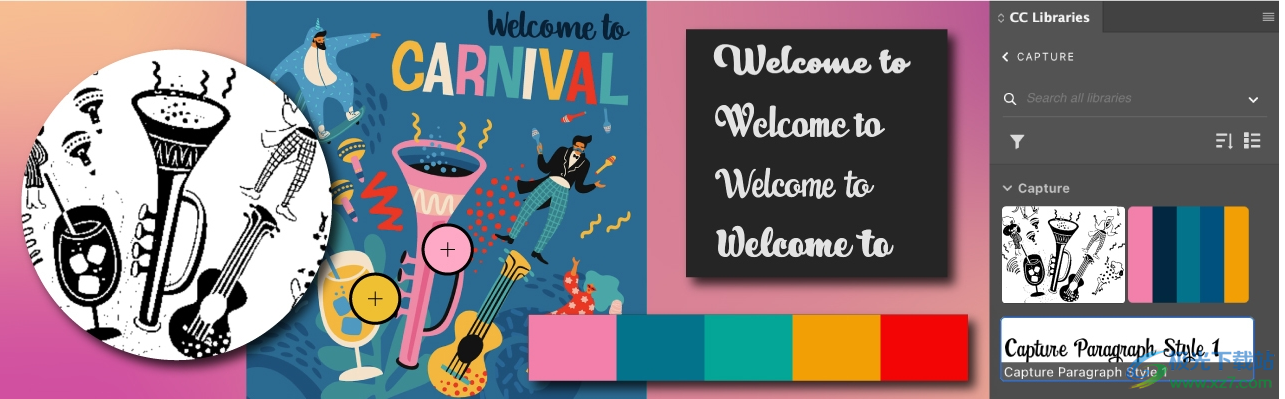
使用可缩放的用户界面提高了分辨率缩放
InDesign UI 的大小以适合您的显示需求,并在高分辨率监视器上舒适地进行查看。
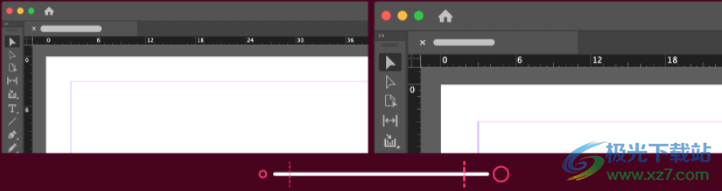
主题感知文字环绕
现在,“文字环绕”会自动检测图像中的主题,这样您就可以更快地在主题周围绕排文字。
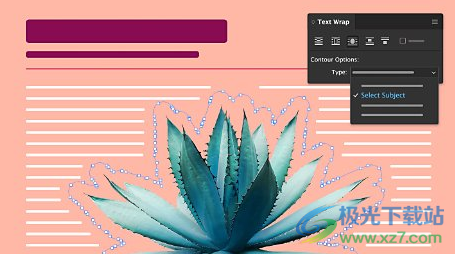
“捕获”面板
直接从 Adobe Capture 导入颜色主题和形状。此外,根据字体的光栅图像获取 Adobe Fonts 建议。
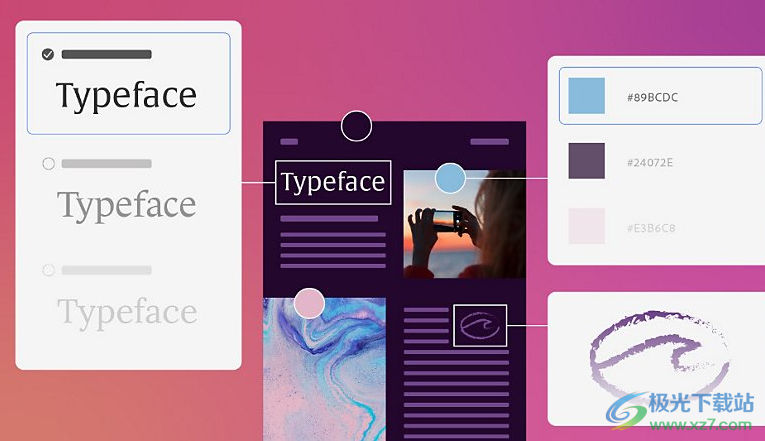
定位颜色
轻松找到和替换任何类型对象中的颜色,以保持品牌一致并确保打印的颜色准确性。
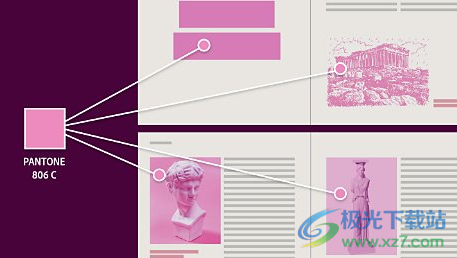
Apple M1 硅芯片支持
InDesign 现已进行优化,可以在采用 Apple M1 芯片的设备上运行。享受高达 2 倍的文本重排和 PDF 导出速度。

1、打开Set-up.exe就可以将软件安装到电脑
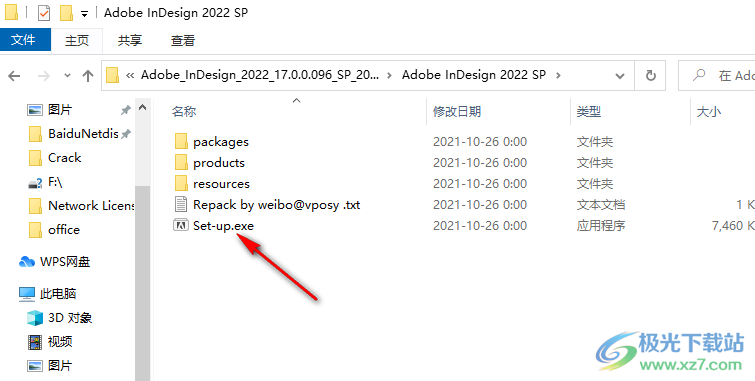
2、如图所示,这里是软件的安装设置界面,可以默认安装地址
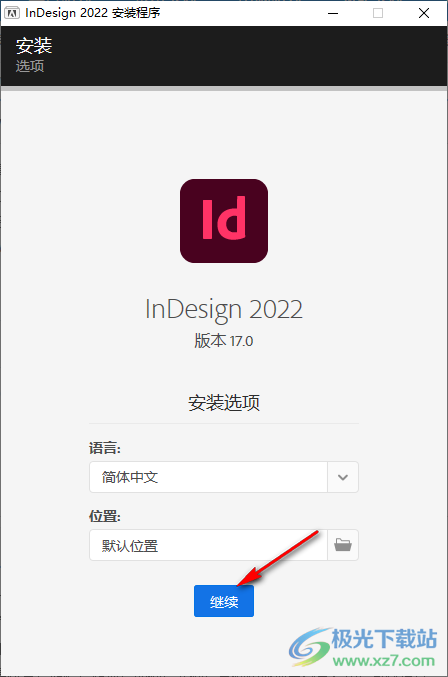
3、提示安装结束,可以直接将软件启动,在开始菜单找到Adobe InDesign 2022就可以启动软件
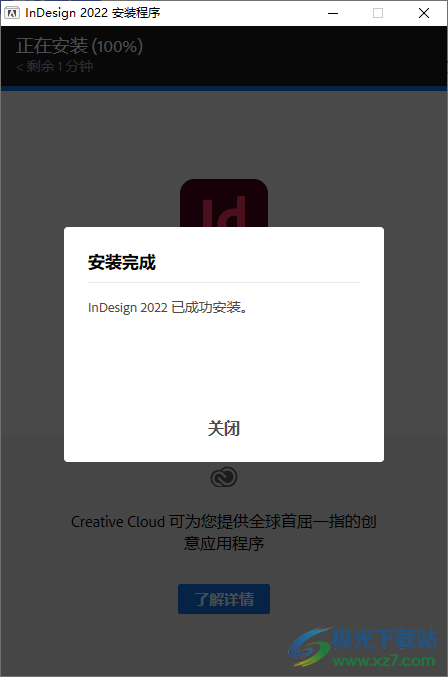
1、启动Adobe InDesign 2022显示新建界面,可以选择官方推荐的模板新建项目,也可以自己设计页面尺寸
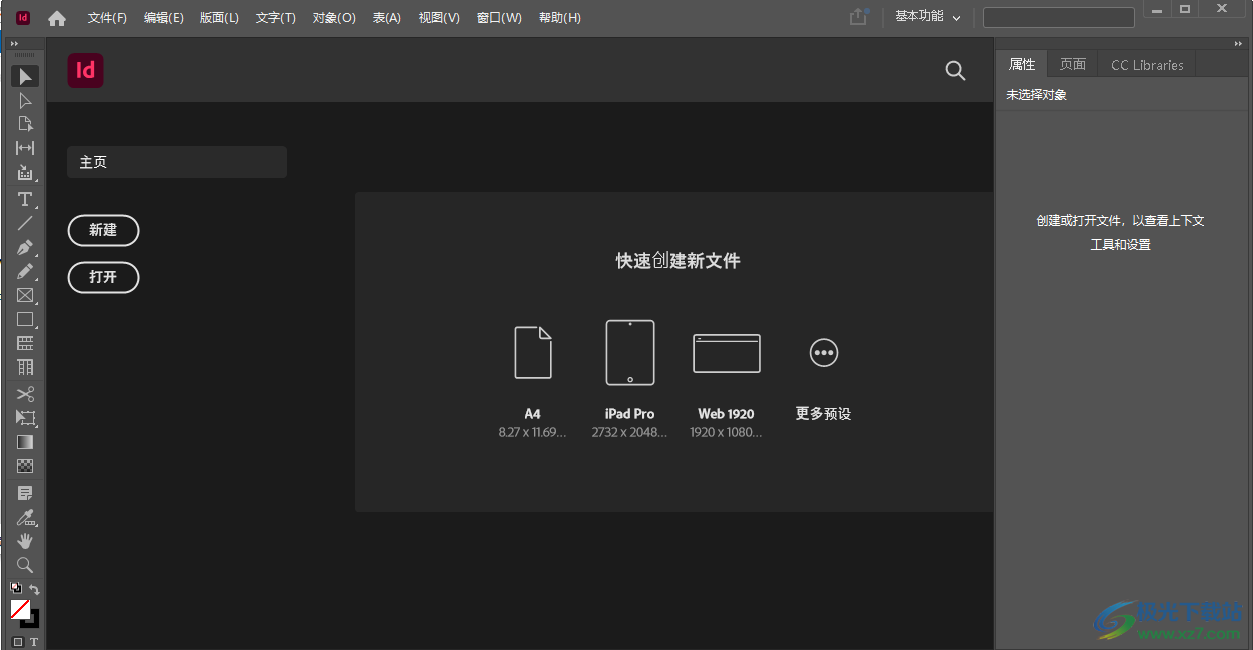
2、显示边距和分栏设置界面,可以在这里手动输入边距尺寸,可以设置分栏数量
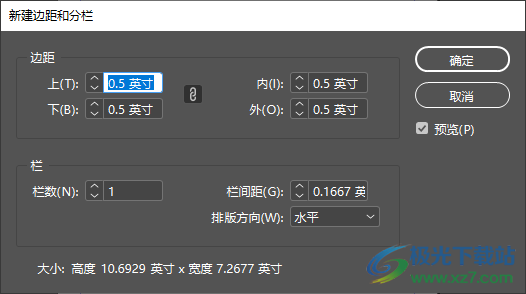
3、进入设计界面,在软件左侧就可以使用各种工具设计版面的内容,例如文字工具,钢笔工具

4、功能还是很多的,如果你会使用Adobe InDesign 2022就可以开始自己的创作
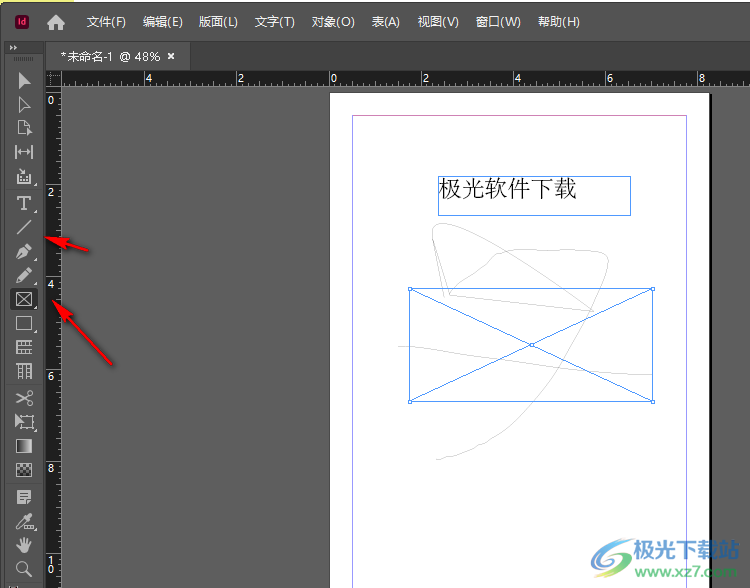
5、表格功能,在设计版面内容的时候可以直接插入新的表,支持将表转换为文本
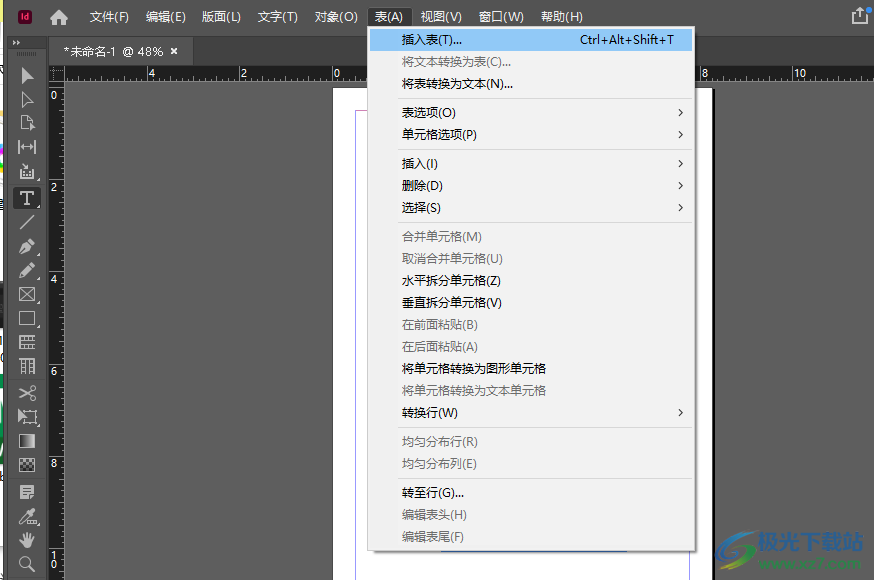
6、表格新建完毕显示的效果就是这样的,可以自己设置表格的单元格数量,可以在右侧编辑属性
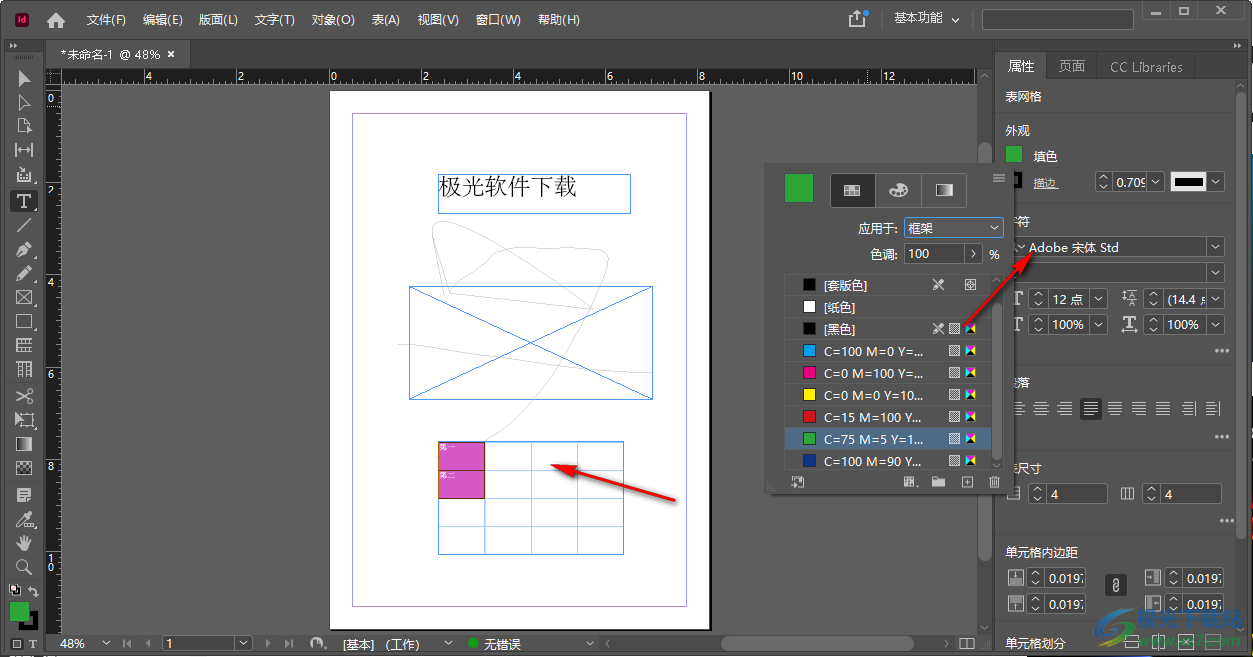
7、可以在这里查看Adobe InDesign 2022的帮助内容,对新的功能不了解就查看帮助教程
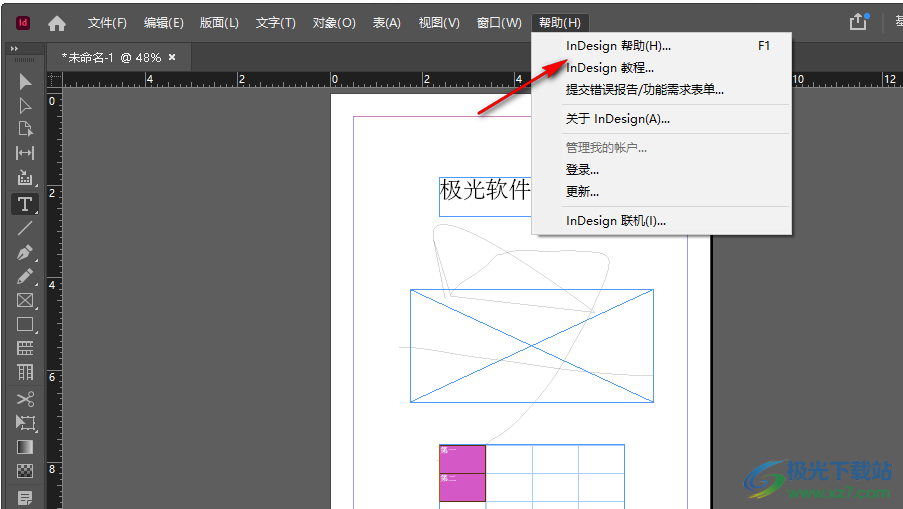
8、在软件顶部还可以切换到书籍设计界面,切换到交互式PDF设计界面
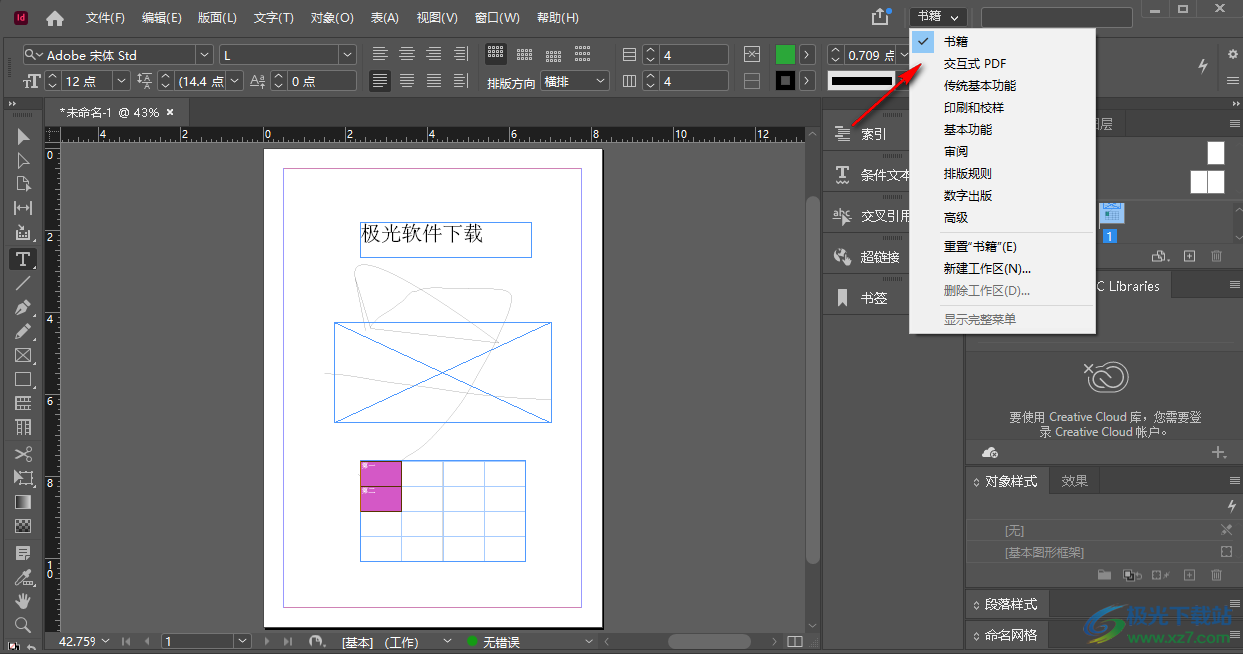
9、您也可以将其他素材添加到自己编辑的页面上,例如添加视频资源,点击文件菜单,点击置入
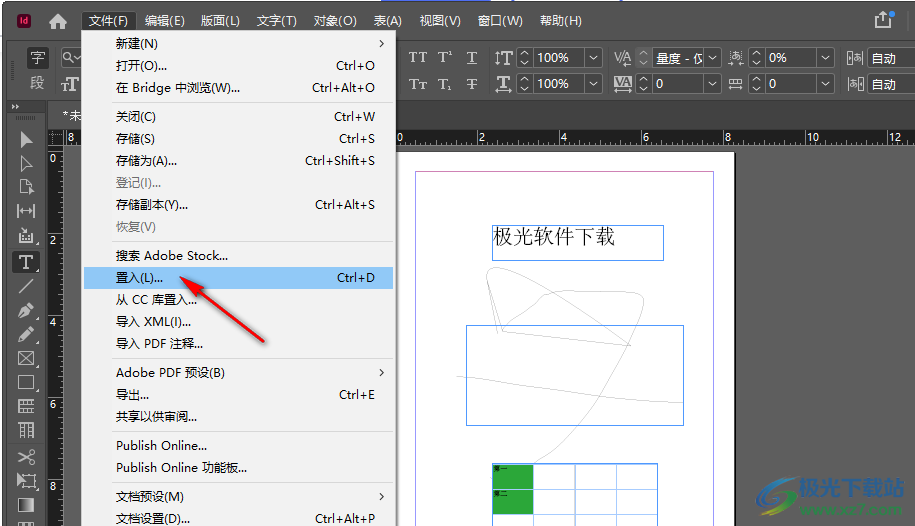
10、找到需要添加的视频打开,随后在软件页面上使用鼠标划取一个区域就可以放置视频
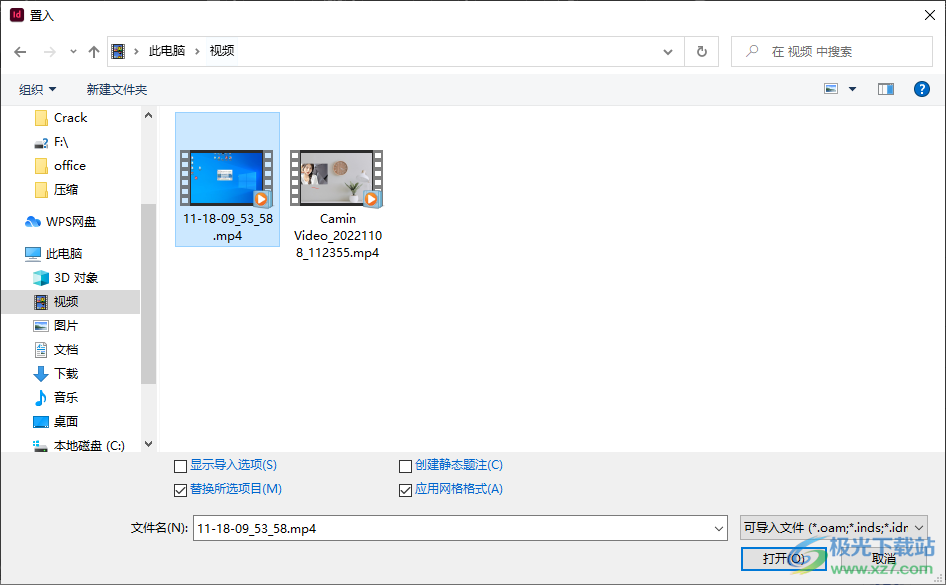
11、添加的效果就是这样的,视频的页面是可以自由调整的,可以调整到适合当前页面的尺寸
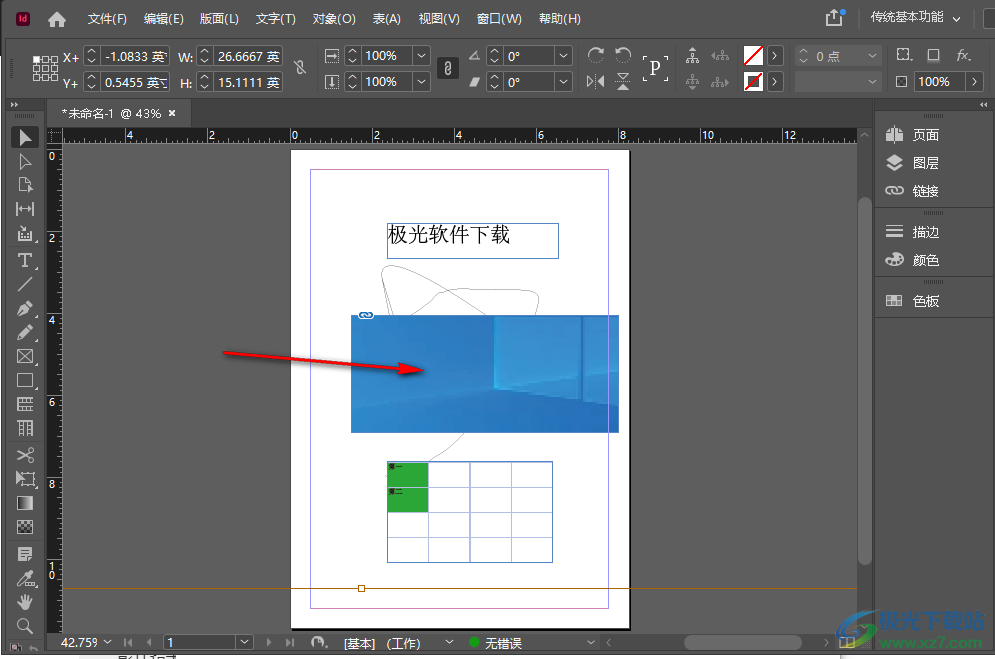
12、需要注意的是交互式的PDF页面是无法放置视频的,可以切换到基础的编辑功能添加视频
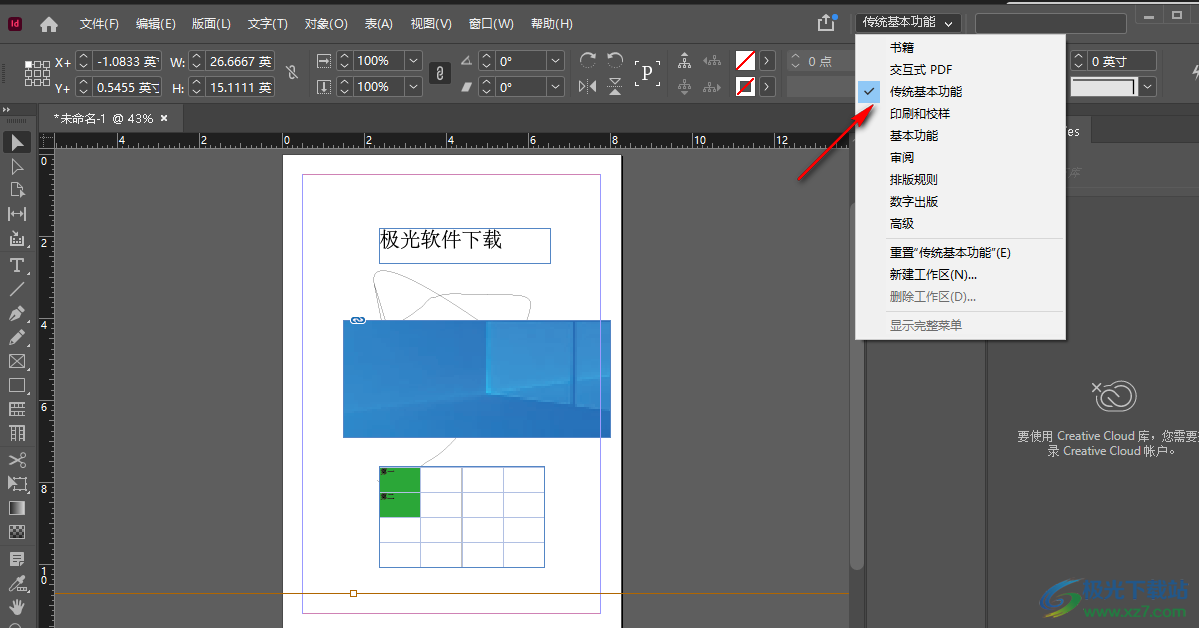
向文档中添加影片和声音文件
将文档导出为 Adobe PDF,或将文档导出为 XML 并重定位标签时,您添加到文档中的影片和声音剪辑都可以播放。
您可以导入 H.264 编码(如 MP4)的视频文件。您可以导入 MP3 格式的音频文件。导出的交互式 PDF 文件中支持 QuickTime (.MOV)、AVI 和 MPEG 等媒体文件类型。为了充分利用 Acrobat 9 和 Adobe Reader 9 或更高版本中提供的丰富的媒体支持,我们建议您使用 MP4 和 MP3 等文件格式。
跟踪在生产周期中添加到 InDesign 文档的媒体文件。如果在将媒体剪辑添加到文档后移动了所链接的媒体剪辑,请使用“链接”面板重新链接它。如果将 InDesign 文档发送给其他人,请包含您添加的任何媒体文件。InDesign 不支持嵌入式 YouTube 视频的回放选项,因为 YouTube URL 已更改为安全链接 (https),因此嵌入式 YouTube 视频链接 (http) 将不起作用。
添加影片或声音文件
1、选择文件 > 置入,然后双击影片或声音文件。单击要显示影片的位置。(如果通过拖动来创建媒体框架,影片边界则可能出现歪斜。)
放置影片或声音文件时,框架中将显示一个媒体对象。此媒体对象链接到媒体文件。可以调整此媒体对象的大小来确定播放区域的大小。
如果影片的中心点显示在页面的外部,则不导出该影片。
2、使用“媒体”面板(选择窗口 > 交互 > 媒体)预览媒体文件并更改设置。
3、将文档导出为 Adobe PDF。
如果您导出 Adobe PDF,请选择“Adobe PDF(交互)”选项,而不要选择“Adobe PDF(打印)”。
更改影片设置
使用“媒体”面板可更改影片设置。
1、选中文档中的影片对象。
2、在“媒体”面板中,执行以下任意操作:
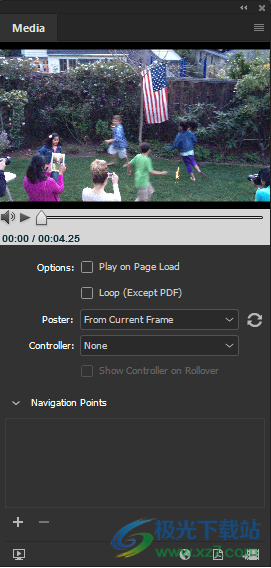
更改影片设置
*“控制器”选项仅可用于 InDesign 版本 14.0.3 或之前版本。
载入页面时播放
当用户转至影片所在的页面时播放影片。如果其他页面项目也设置为“载入页面时播放”,则可以使用“计时”面板来确定播放顺序。
循环
重复播放影片
将文档导出为 Adobe PDF 时,“循环”选项不起作用。
海报
指定要在播放区域中显示的图像的类型。请参阅海报选项。
控制器*
如果影片文件为 H.264 编码的文件,则可以指定预制的控制器外观,从而让用户可以采用各种方式暂停、开始和停止影片播放。如果您选择了“悬停鼠标时显示控制器”,则表示当鼠标指针悬停在媒体对象上时,就会显示这些控件。使用“预览”面板可以预览选定的控制器外观。
如果影片文件为传统文件(如 .AVI 或 .MPEG),则可以选择“无”或“显示控制器”,后者可以显示一个允许用户暂停、开始和停止影片播放的基本控制器。使用“预览”面板可以测试控制器的选项。
导航点
要创建导航点,请将视频快进至特定的帧,然后单击加号图标。如果您希望在默认起点外的其他起点处播放视频,导航点将非常有用。创建视频播放按钮时,您可以使用从导航点播放选项,从添加的任意导航点开始播放视频。
导航点已在版本 15.0 中移除,现已在版本 16.0 中恢复。
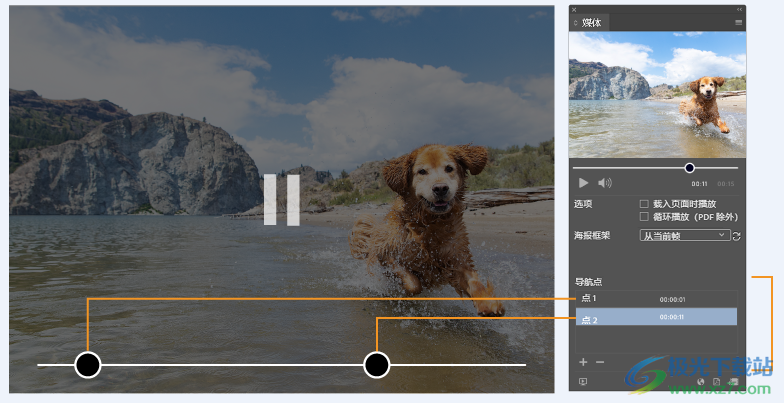
在媒体文件上设置导航点
更改声音设置
使用“媒体”面板可以更改声音设置。
1、选中文档中的声音对象。
2、在“媒体”面板中,执行以下任意操作:
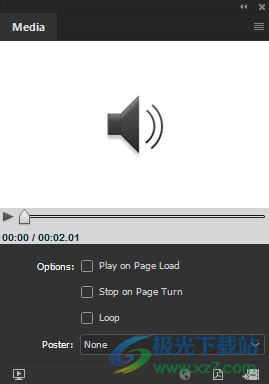
更改声音设置
载入页面时播放
当用户转至声音对象所在的页面时播放声音文件。如果其他页面项目也设置为“载入页面时播放”,则可以使用“计时”面板来确定播放顺序。
翻页时停止
当用户转至其他页面时停止播放 MP3 声音文件。如果音频文件不是 MP3 文件,则此选项灰显处于不可用状态。
循环
重复地播放 MP3 声音文件。如果源文件不是 MP3 文件,则此选项灰显处于不可用状态。
海报
指定要在播放区域中显示的图像的类型。
海报选项
海报 是媒体剪辑的象征图像。每个影片或声音显示的同时可以伴有(也可以没有)海报。如果 InDesign 中海报的尺寸大于影片,则在导出的 PDF 中,会将海报剪切为影片的尺寸。在“媒体”面板中,您可以指定以下类型的海报图像:
无
不显示影片片段或声音片段的海报。如果不希望在页面上显示影片剪辑或声音剪辑,此选项非常有用。例如,您可能希望仅当转到页面时播放媒体,或者希望在影片下面显示一个更复杂的图案而不是海报。
标准
显示不基于文件内容的一般影片或声音海报。
要使用其他标准海报,请将图像另存为 StandardMoviePoster.jpg 或 StandardSoundPoster.jpg,并替换相同名称的现有文件。该文件位于应用程序文件夹的 Presets/Multimedia 文件夹中。
通过当前帧
选择此选项,则可以使用“媒体”面板预览区域中显示的当前帧。如果要选择其他帧,请先移动预览滑块,然后单击“海报”菜单右侧的图标。此选项不适用于传统的影片格式(如 AVI 和 MPEG)。
选择图像
允许选择一个图像用作海报。双击要使用的图像。可以为海报选择位图图形(而非矢量图形)。
通过视频
对于那些将媒体片段设置为特定帧的转换后的 CS4 文档,默认情况下,此选项已被选中。
更改交互式 PDF 文件的媒体设置
1、从“媒体”面板菜单中选择“PDF 选项”。
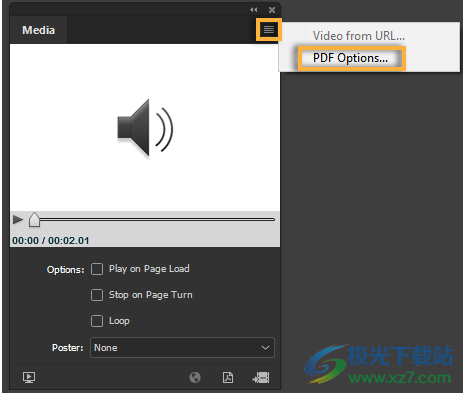
“媒体”面板菜单
2、指定以下选项,然后单击“确定”。
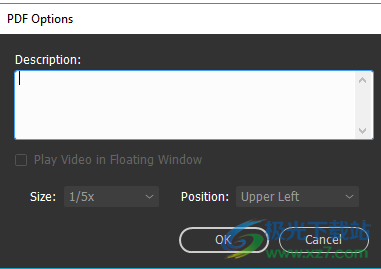
PDF 选项
说明
键入一条说明,如果媒体文件无法在 Acrobat 中播放,则会显示该说明。该说明还可以充当视力不佳用户的替代文本。
在浮动窗口中播放视频
在单独的窗口中播放影片。如果选择此选项,请指定大小比例和屏幕上的位置。增加浮动窗口大小可能会降低图像品质。浮动窗口的缩放是基于原始影片的大小,而非文档版面中缩放后的影片的大小。该选项不适用于音频文件。
豹图CAD图像其它49.3 MBv6.1 官方版
详情FLIQLO时钟屏保图像其它1.11 MB免费版
详情ImageJ(图像分析软件)图像其它46.7 MBv1.53t 官方版
详情Adobe Illustrator 2021软件图像其它1.35 GBv25.41 中文版
详情Magic Copy(AI抠图扩展)图像其它16.8 MBv1.1.0 官方版
详情Adobe Illustrator 2020软件图像其它1.3 GBv24.30 中文版
详情adobe indesign 2020中文版图像其它801.9 MBv15.1.4.407 官方版
详情Greenshot中文版(截图工具)图像其它3.42 MBv1.3.274 官方版
详情adobe illustrator 2022中文版图像其它1.66 GBv26.5.0.223 免费版
详情ae插件particular汉化版图像其它20.73 MB电脑版
详情AI 2023中文直装版图像其它1.91 GBv27.5.0.695 官方版
详情adobe photoshop 2021中文版图像其它2.48 GBv22.5.9.1101 免费版
详情VariCADViewer2015(cad看图软件)图像其它22.7 MBv2.06 免费版
详情图片马赛克去除工具免费版图像其它231.00 KB电脑版
详情knoll light factory photo图像其它2.52 MBv3.2 汉化版
详情adobe lightroom classic 2022免费版图像其它1.3 GBv11.5.0.202208080927 官方版
详情证照通官方版图像其它62.18 MBv3.0 正式版
详情raya pro中文版图像其它97.21 MBv3.0 免费版
详情adobe InDesign2021中文版图像其它906.3 MBv16.4.0.055 官方版
详情ColorPicker Max(屏幕取色工具)图像其它4.42 MBv5.3.0.2307 最新免费版
详情扮家家云渲染客户端图像其它16.00 MBv2.1.9.7 pc端
详情工笔画插件2021图像其它78.10 MBv3.1 官方版
详情支付宝转账截图生成器图像其它3.88 MB绿色版
详情图片画质增强器图像其它68.7 MBv1.2 绿色版
详情图章制作系统图像其它247 KBv1.0 官方版
详情Insofta Cover Commander(3D包装盒制作软件)图像其它56.3 MBv7.1.0 汉化版
详情Connecter 5(3D可视化资产管理)图像其它80.4 MBv5.0 免费版
详情autocad2007注册机32位图像其它56.00 KB免费中文版
详情photoshop cc 2017激活软件图像其它1.51 MBv0.9.2.0 最新版
详情彩影2010免费版图像其它40.60 MBv19.5 32/64位官方版
详情Colors Pro(颜色拾取识别器)图像其它1.61 MBv2.4.0.0 绿色版
详情revit2017材质库图像其它1.58 GB免费版
详情bezierspline插件(贝兹曲线)图像其它96.00 KBv1.9 电脑版
详情扑克牌图片高清大图图像其它731.00 KB高清版
详情Adobe InDesign 2023(平面设计)图像其它1.18 GBv18.2.1.455 特别版
详情NEF Codec尼康图像解码器图像其它127 MBv1.31.0 免费版
详情清除图片EXIF信息工具图像其它24.6 MBv1.0 绿色免费版
详情PixPlant5中文版图像其它64.2 MBv5.0.44 汉化破解版
详情像素苏打图像其它253 MBv1.7.5-126 官方最新版
详情mypaint中文版图像其它36.2 MBv2.0.1 免费版
详情点击查看更多
3dsmax2012注册机图像其它390.00 KB官方正式版
详情手机支付宝截图软件图像其它3.88 MBv3.9 绿色特别版
详情ae插件particular汉化版图像其它20.73 MB电脑版
详情扑克牌图片高清大图图像其它731.00 KB高清版
详情新农村房屋设计图大全图像其它1.45 MB高清版
详情adobe indesign 2022中文破解版图像其它943 MBv17.0.0.96 直装版
详情支付宝转账截图生成器图像其它3.88 MB绿色版
详情证照通官方版图像其它62.18 MBv3.0 正式版
详情87vr助手电脑版图像其它76.00 MBv2.1.0.0 最新版
详情图片视频画质增强器图像其它109 MBv1.3吾爱破解版
详情coreldraw插件免费版图像其它3.88 MB32/64位
详情ps黑作坊替换天空插件图像其它200.00 MBv2.1 免费版
详情ledshowtw2016图文编辑软件图像其它27.00 MB电脑版
详情thinkcell软件图像其它53.20 MBv10.0 中文版
详情revit2017材质库图像其它1.58 GB免费版
详情photowatermark professional图像其它1.40 MBv7.0.5.2 免费版
详情flash批量缩略图中文版图像其它631.00 KBv1.0.1 免费绿色版
详情photoshop cc 2017激活软件图像其它1.51 MBv0.9.2.0 最新版
详情ps插件guide guide图像其它231.00 KBv5.0.20 中文版
详情红巨人调色插件套装2021图像其它265.00 MBv14.0.1 中文版
详情Smartdraw中文破解版图像其它45.6 MBv7.70 简体中文版
详情bezierspline插件(贝兹曲线)图像其它96.00 KBv1.9 电脑版
详情工笔画插件2021图像其它78.10 MBv3.1 官方版
详情psdr5多功能插件图像其它99.93 MB绿色版
详情ae插件trapcode汉化版图像其它5.89 MB电脑版
详情ledshowtw2015软件图像其它25.73 MBv15.10.30 最新版
详情dft rays 光线滤镜插件图像其它64.50 MBv2.0 汉化版
详情knoll light factory photo图像其它2.52 MBv3.2 汉化版
详情Stable Diffusion(AI绘图软件)图像其它3.2 GBv1.0 免费版
详情cad表格批量提取插件图像其它1.70 MBv1.4 最新版
详情raya pro中文版图像其它97.21 MBv3.0 免费版
详情超级飞侠简笔画大全图像其它510.00 KB简单版
详情su材质库插件图像其它281.90 MB最新版
详情sketchup材质库文件夹图像其它281.90 MB官方版
详情图章制作系统图像其它247 KBv1.0 官方版
详情bctester免安装版图像其它4.49 MBv5.0 绿色版
详情Adobe InDesign 2023(平面设计)图像其它1.18 GBv18.2.1.455 特别版
详情alien skin bokeh2免费版图像其它60.70 MBv2.0.1.494 最新版
详情autocad2007注册机32位图像其它56.00 KB免费中文版
详情chembiodraw最新版图像其它213.00 MBv14.0.0.117 中文版
详情点击查看更多
flash批量缩略图中文版图像其它631.00 KBv1.0.1 免费绿色版
详情chemdraw汉化破解版图像其它93.90 MBv14.0 最新版
详情新农村房屋设计图大全图像其它1.45 MB高清版
详情支付宝转账截图生成器图像其它3.88 MB绿色版
详情photowatermark professional图像其它1.40 MBv7.0.5.2 免费版
详情3dsmax2012注册机图像其它390.00 KB官方正式版
详情bctester免安装版图像其它4.49 MBv5.0 绿色版
详情手机支付宝截图软件图像其它3.88 MBv3.9 绿色特别版
详情chembiodraw最新版图像其它213.00 MBv14.0.0.117 中文版
详情亲子鉴定生成器pc版图像其它623.00 KB正版
详情ledshowtw2015软件图像其它25.73 MBv15.10.30 最新版
详情ledshowtw2016图文编辑软件图像其它27.00 MB电脑版
详情显卡天梯图2021最新版图像其它1.08 MB高清版
详情autocad2007注册机32位图像其它56.00 KB免费中文版
详情photoshop cc 2017激活软件图像其它1.51 MBv0.9.2.0 最新版
详情证照通官方版图像其它62.18 MBv3.0 正式版
详情扮家家云渲染客户端图像其它16.00 MBv2.1.9.7 pc端
详情支付宝集五福攻略图片图像其它216.00 KB完整版
详情raya pro中文版图像其它97.21 MBv3.0 免费版
详情彩影2010免费版图像其它40.60 MBv19.5 32/64位官方版
详情affinity photo windows系统图像其它600.00 MBv1.7.0.209 官方版
详情刻绘大师破解版图像其它5.74 MBv8.20.1 绿色版
详情图片马赛克去除工具免费版图像其它231.00 KB电脑版
详情adobe creative cloud windows 10版图像其它3.91 MBv5.3.1.470 官方版
详情ae变形插件(revisionfx reflex)图像其它31.00 MBv5.2.8 最新版
详情图标杀手pc版图像其它352.00 KBv1.1.0 绿色版
详情ae插件trapcode汉化版图像其它5.89 MB电脑版
详情comicenhancer pro免费版图像其它728.00 KBpc版
详情ae插件particular汉化版图像其它20.73 MB电脑版
详情教师节贺卡制作大全图片图像其它353.00 KB高清版
详情vray for maya通用补丁图像其它3.00 KB完整版
详情ps男性发型笔刷免费版图像其它37.40 MB绿色版
详情revit2017材质库图像其它1.58 GB免费版
详情重阳节手抄报简单又漂亮图像其它418.00 KB2021高清无水印版
详情portraiture3破解软件图像其它3.63 MB免费版
详情album ds汉化版(ps相册插件)图像其它278.00 KBv11.5.0 免费版
详情cad表格批量提取插件图像其它1.70 MBv1.4 最新版
详情武汉东湖绿道路线图最新版图像其它2.94 MB免费版
详情ps黑作坊替换天空插件图像其它200.00 MBv2.1 免费版
详情超级飞侠简笔画大全图像其它510.00 KB简单版
详情点击查看更多












































































